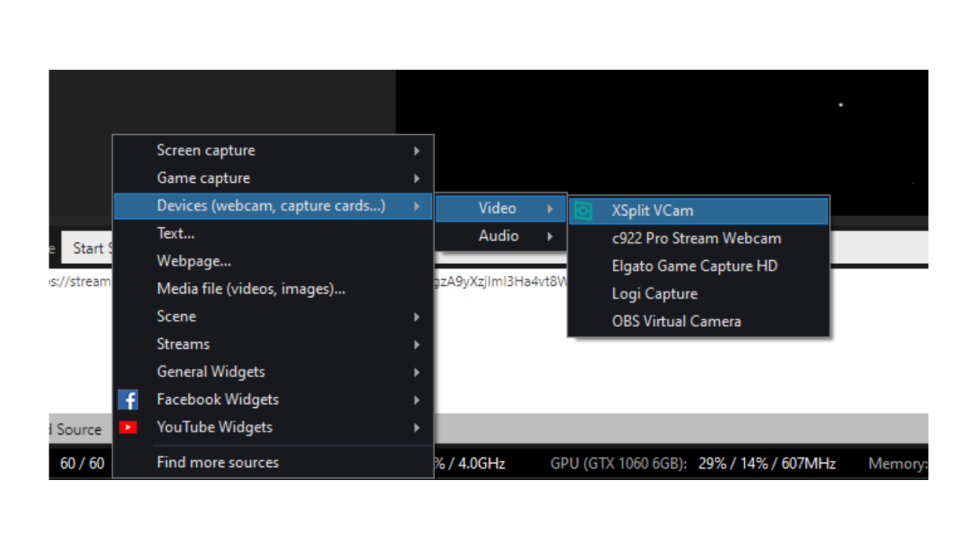随着 iOS 15 的发布,Apple 不仅为FaceTime、Spotlight、通知、 天气、Safari、Find My和 Photos带来了新的变化, 而且还非常关注 iPhone 和 iPad 上的辅助功能。为了帮助人们避免因周围发生的事情而分心、不知所措或感到不适,Apple 推出了一项新的辅助功能 – 背景声音,可让您播放少量白噪声样本,其中一个是雨声。
在这篇文章中,我们将帮助您了解背景声音的全部内容,以及如何在iPhone和iPad上轻松启用和使用它。
什么是 iOS 上的背景声音?
为了帮助最大程度地减少干扰并让用户更好地专注于工作,Apple 在 iOS 15 上引入了背景声音。 该功能旨在支持神经多样性,即个体大脑功能的所有差异。使用背景声音,您的 iPhone 将能够播放平静舒缓的声音,如海洋、雨或溪流,以便您可以休息、恢复平静并专注于手头的任务。
Apple 表示,内置的背景声音集合应该有助于压制您周围不需要的外部噪音或环境声音。该功能还设计用于处理iOS设备上的其他音频和系统声音。这样,即使您在 iPhone 上播放音乐或观看视频时,您也可以以舒适的方式聆听平衡、明亮、黑暗或自然的噪音。
在 iOS 上使用背景声音需要什么?
背景声音是一项独有的辅助功能,仅当您的设备运行iOS 15和iPadOS 15 时才有效。
如果您不确定您的设备在哪个版本的 iOS 或 iPadOS 上运行,您可以通过打开“设置”应用并前往“设置”>“通用”>“关于”>“软件版本”来进行检查。
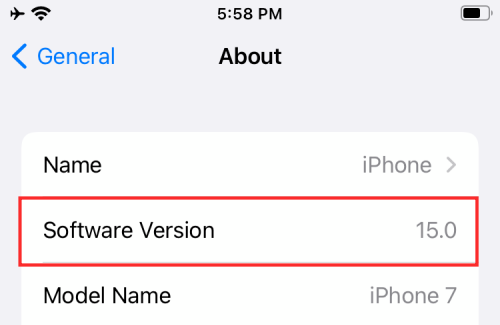
如何在 iOS 上启用背景声音
由于“背景声音”是一项辅助功能,您可以在 iPhone 的辅助功能屏幕中找到它。要在 iOS 15 上激活背景声音,请打开 iPhone/iPad 上的“设置”应用,然后选择“辅助功能”选项。
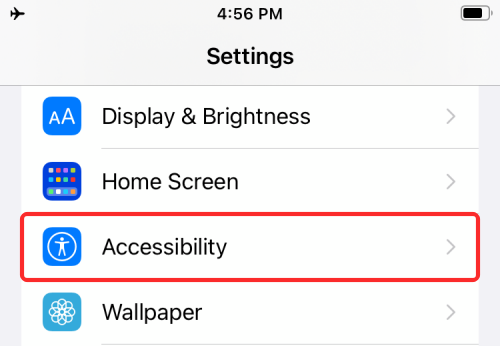
在辅助功能中,向下滚动并点击“听力”下的“音频/视觉”选项。
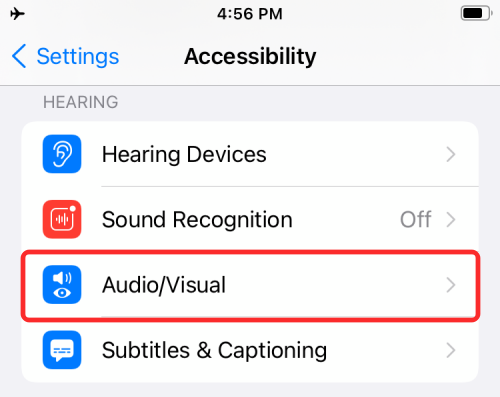
在下一个屏幕上,选择“背景声音”选项。
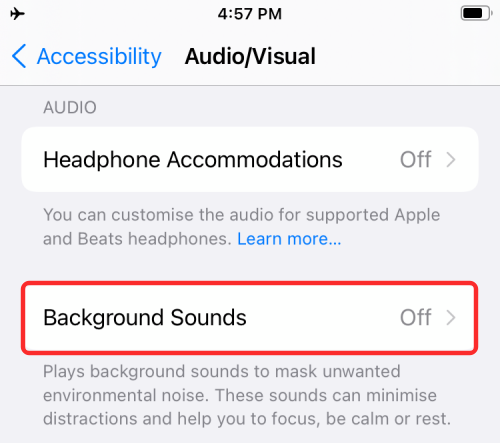
在此屏幕内,打开“背景声音”旁边的开关。
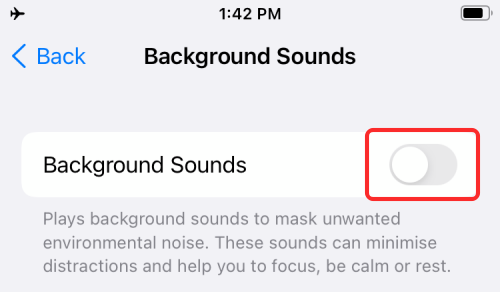
启用此功能后,您应该会开始从设备的扬声器或耳机(如果它们已连接到 iPhone/iPad)中听到某种背景噪音。
如何获得雨声
iOS 目前允许您在六种不同的背景声音之间进行选择。考虑到 Apple 在 HomePod 设备上提供了更多选项作为其“环境声音”功能的一部分,我们预计未来会有更多选择。
您可以通过访问“设置”>“辅助功能”>“音频/视觉”>“背景声音”中的“背景声音”来选择和更改音景。
在背景声音中,点击“声音”部分。您将被带到下一个屏幕上当前可用的声音列表。选择“雨”。
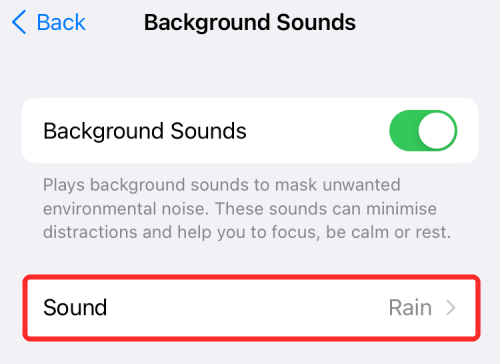
如何更改背景声音
要更改背景声音,请再次转到“设置”>“辅助功能”>“音频/视觉”>“背景声音”下的“背景声音”。然后点击“声音”。
您将被带到下一个屏幕上当前可用的声音列表。您可以选择以下任何一种环境声音:平衡噪声、明亮噪声、暗噪声、海洋、雨和溪流。
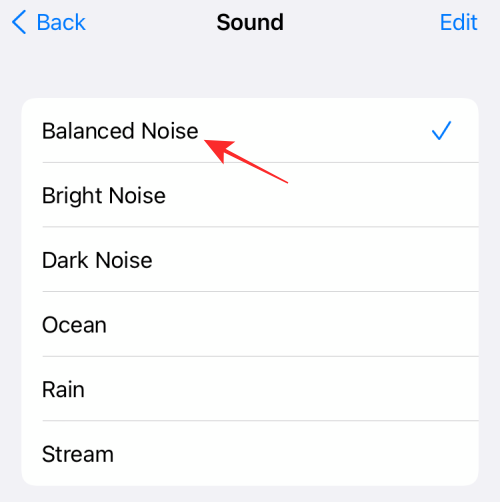
播放每种声音,然后决定适合您的舒适度。
如何在 iOS 15 上使用背景声音
启用背景声音后,您可以调整其设置,以让您感到舒适的方式对其进行个性化设置。您可以选择任何一种可用于与其他外部声音混合的预设声音,或者通过增加背景噪音的音量来完全屏蔽后者。您可以按照以下步骤完成此操作。
如何增加或减少背景声音的音量
默认情况下,背景声音音量设置为 10。您可以根据您希望这些声音压倒周围环境的程度来增加/减少音量。您可能还想在使用耳机时更改音量,因为外部声音会变得明显静音,这意味着您必须在插入耳机时降低背景声音的音量。

播放媒体时启用背景声音
当您在设备上听音乐或观看视频时,您可以选择保持背景声音运行。默认情况下,当您的 iPhone/iPad 上播放媒体时,背景声音将停止。但是,如果您希望继续聆听环境声音,您可以启用它与您的媒体和其他应用程序并行播放。
您可以通过首先访问“设置”>“辅助功能”>“音频/视觉”>“背景声音”中的“背景声音”屏幕来启用此功能。
在背景声音中,打开“播放媒体时使用”开关,以便背景声音与来自其他应用程序的声音并行工作。
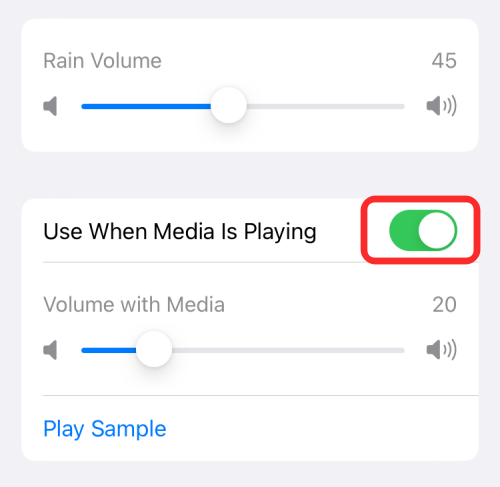
当使用媒体播放背景声音时,您会获得单独的音量幻灯片,您可以通过向左或向右拖动幻灯片来增加或增加音量。

为了帮助您了解您希望背景声音的强度,iOS 允许您播放示例音乐以帮助您决定适合您的音量。
如何在 iPhone 锁定时禁用背景声音
当您的设备上播放某些媒体时,您可以决定 iOS 是否播放您选择的背景声音,您也可以选择是否希望在 iPhone 锁定时将其保持静音。如果您在这种情况下选择静音背景声音,则当您的 iPhone 屏幕关闭时,iOS 将不会播放您选择的背景声音。当您唤醒 iPhone 时,背景声音将恢复。
要防止在 iPhone 屏幕关闭时播放背景声音,请打开背景声音屏幕底部的“锁定时停止声音”开关。
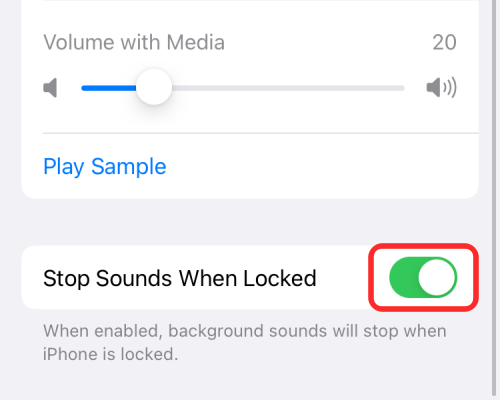
如何在控制中心内添加“背景声音”快捷方式
虽然背景声音对于我们这些努力集中注意力或放松的人来说是一项出色的功能,但您可能会发现很难时不时地访问或更改声音或音量,因为它隐藏在 iPhone 的辅助功能设置中。幸运的是,有一种更简单的方法来访问它——通过添加到控制中心的快捷方式。
要在控制中心内启用“背景声音”的快捷方式,请打开 iPhone 或 iPad 上的“设置”应用,然后选择“控制中心”。
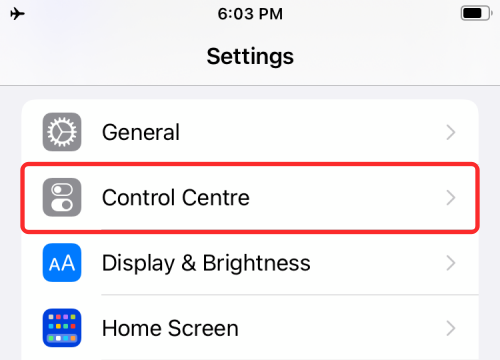
在“控制中心”内,向下滚动并在“更多控制”下找到“听力”选项(带有耳朵图标的选项)。您需要通过点击“听力”选项左侧的“+”按钮将此控件添加到您的控制中心。
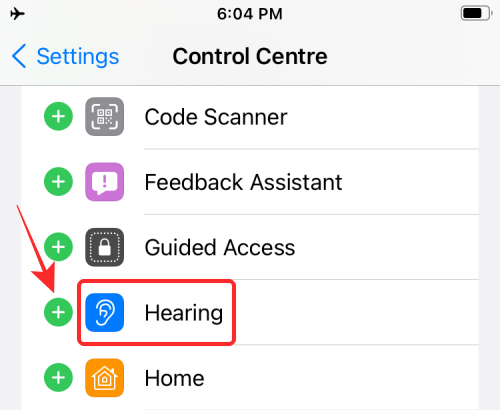
当您这样做时,“听力”控件将添加到顶部的“包含的控件”部分。
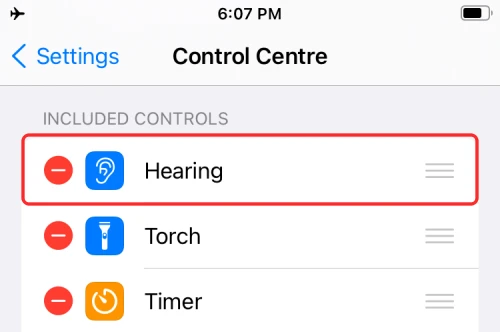
您已成功添加到控制中心内“背景声音”的快捷方式。
如何从控制中心使用背景声音
现在您已经在控制中心内添加了“背景声音”的快捷方式,您应该知道如何在 iOS 或 iPadOS 上使用该功能。
为此,请按照以下任一步骤在您的设备上打开控制中心。
- 在没有 Home 键的 iPhone 上:从屏幕的右上角向下滑动。
- 在带有主页按钮的 iPhone 上:从任何屏幕的底部边缘向上滑动。
- 在 iPad 上:从屏幕右上角向下滑动。
由于您将“听力”控件添加到控制中心,因此您应该能够在控制中心出现时看到它。听力控制将由带有耳朵的方块指示。要访问背景声音,请点击控制中心的听力控制。
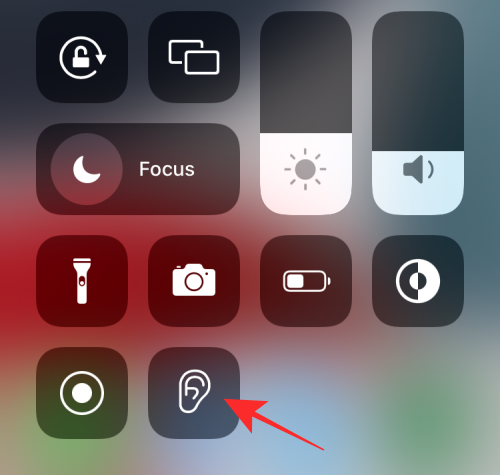
您现在可以检查“背景声音”是否在您的设备上运行。如果该功能被禁用,您应该会在溢出菜单的“背景声音”部分以及底部的“背景声音”按钮上看到它被标记为关闭。您可以通过点击“背景声音”按钮从此处打开背景声音。

启用后,按钮将从深灰色变为蓝色。您可以点击同一按钮以快速禁用该功能。您还应该能够在屏幕中央的溢出菜单中看到正在播放的环境声音及其音量级别。从这里您可以通过拖动“音量”内的滑块直接更改声音的音量级别。
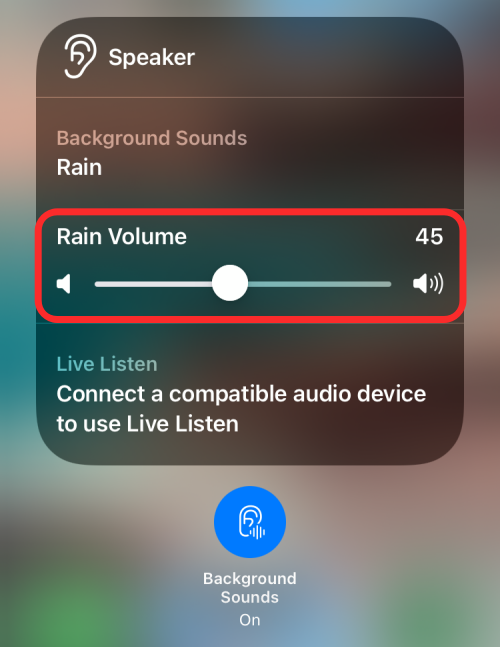
您可以通过点击此溢出菜单内的“背景声音”部分,然后在下一个屏幕上选择您喜欢的选项,快速选择您可能想要在特定时间应用的声音。
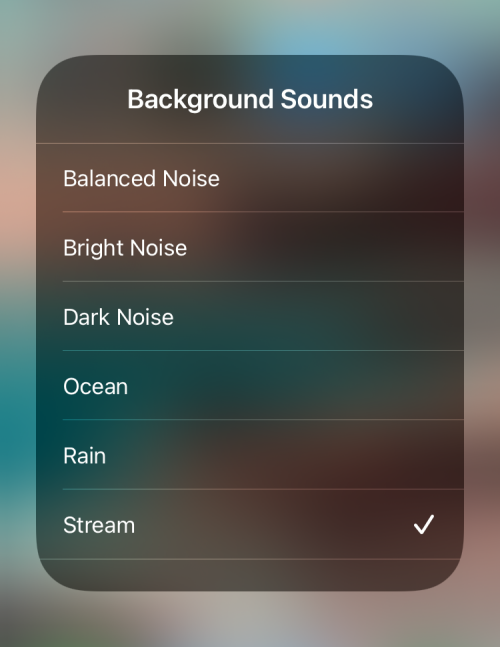
未经允许不得转载:表盘吧 » 如何使用背景声音在 iOS 15 上获取雨声